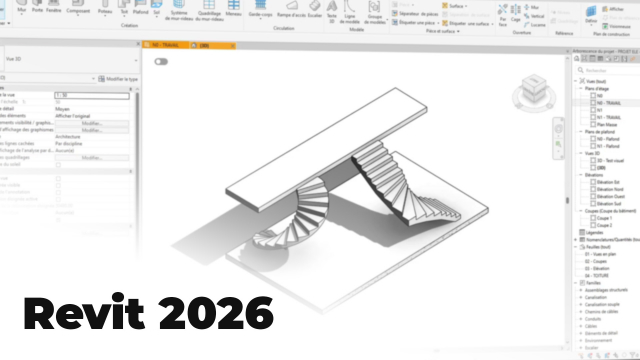Création de Solides Topographiques dans Revit
Apprenez à créer des solides topographiques dans Revit grâce à des techniques avancées de modélisation 3D. Cette leçon complète vous guidera étape par étape.
Les murs




































Les sols













Les toitures


















Les plafonds





Les outils de modification
Les murs-rideau

















Les escaliers
























Les garde-corps












Poteaux, poutres et autres familles externes
Les solides topographiques











Les composants In-Situ et les groupes








Les volumes conceptuels









Détails de la leçon
Description de la leçon
Dans cette vidéo, vous allez apprendre à manipuler Revit pour générer des solides topographiques en utilisant un ensemble de techniques de modélisation avancée. Nous commençons par la création d'un volume à l'aide d'un profil vertical, suivie de l'application de solides topographiques. L'utilisation d'un quadrillage en plan masse est essentielle pour cette méthode, et nous vous montrerons comment définir votre plan de construction et dessiner des formes solides avec précision.
Le processus inclut la manipulation de profils, y compris l'ajout, la modification, et l'emploi de la fonction 'afficher rayon X' pour une meilleure fluidité et précision. Vous découvrirez comment utiliser des poignées pour ajuster et améliorer votre modèle, ainsi que des astuces pour masquer certains éléments afin de simplifier la visualisation en 3D. Cette leçon est essentielle pour quiconque souhaite maîtriser les bases de la modélisation topographique avec Revit.
Objectifs de cette leçon
Les objectifs de cette vidéo incluent l'apprentissage de la création de solides topographiques, la maîtrise des outils Revit pour la modélisation 3D, et le développement de compétences en gestion des profils et plans.
Prérequis pour cette leçon
Pour suivre cette vidéo, il est recommandé de posséder des connaissances de base en modélisation 3D et une compréhension des fonctionnalités de base de Revit.
Métiers concernés
Les concepts abordés dans cette vidéo sont applicables dans des métiers tels que dessinateur-projeteur, architecte, et urbaniste.
Alternatives et ressources
Alternativement, vous pourriez utiliser des logiciels de CAO comme AutoCAD ou SketchUp pour des tâches similaires de modélisation 3D.
Questions & Réponses